Beszerzési igény
A beszerzési igény egy olyan bizonylattípus, amely a szállítói rendelések előzményeként berögzíthetők az egyes telephelyek felhasználói által. Tartalmazza azokat a felhasználói igényeket, amelyeket a beszerzést végző dolgozó a szállítói rendelés készítésekor figyelembe tud venni.
Bizonylat neve |
Mozgás típusa |
Bizonylat típusa |
Előzménye |
Készülhet belőle |
Valós raktármozgás |
Beszerzési igény |
Beszerzés |
Raktári |
- |
Szállítói rendelés Központi szállítói rendelés |
Nem |
Elérése: Beszerzés -> Beszerzési igény
- Válassza ki a használni kívánt telephelyet! (Kijelölés és
 (OK) gomb, vagy dupla kattintással.)
(OK) gomb, vagy dupla kattintással.)
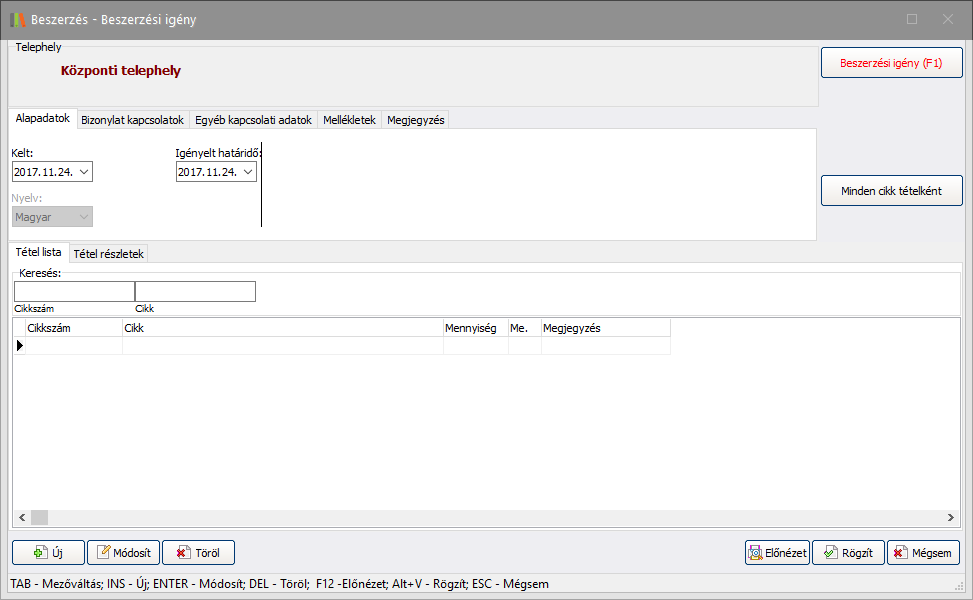
- A jobb felső sarokban levő Beszerzési igény (F1) gombbal hozzáadhat korábban már rögzített Beszerzési igény(ek) tétellistájából tételeket. (Bővebben a funkció használatáról a Bizonylatkészítés előzménybizonylat alapján c. fejezet műveletsorának 4. pontjától kezdődően.)
- A jobb oldali
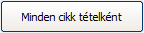 Minden cikk tételként gombbal a Cikk törzsben rögzített valamennyi cikk hozzáadódik a bizonylattörzshöz, ezáltal az összes cikk felkerül a tételek közé.
Minden cikk tételként gombbal a Cikk törzsben rögzített valamennyi cikk hozzáadódik a bizonylattörzshöz, ezáltal az összes cikk felkerül a tételek közé.
Fontos! A Minden cikk tételként gomb használata a Cikk törzsben rögzített cikkek számától függően akár percekig is eltarthat!
- Az Alapadatok fülön a bizonylat keltezési és az igényelt határidő dátuma található.
- A Bizonylat kapcsolatok fülön megadhatók egyéb belső bizonylatok.
- Az Egyéb kapcsolati adatok fülön a bizonylat hozzáadható valamely projekthez, bérbeadáshoz és/vagy munkaszámhoz.
- A Mellékletek fülön hozzáadhatók, törölhetők mellékletek.
- A Megjegyzés fülön megjegyzés fűzhető hozzá a bizonylathoz, mely a bizonylaton megjelenik a két aláírás felett.
- Új tétel hozzáadásához kattintson az alsó gombsoron az
 (Új) gombra, majd megjelenik a rögzítendő tétel adatlapja üres mezőkkel.
(Új) gombra, majd megjelenik a rögzítendő tétel adatlapja üres mezőkkel.
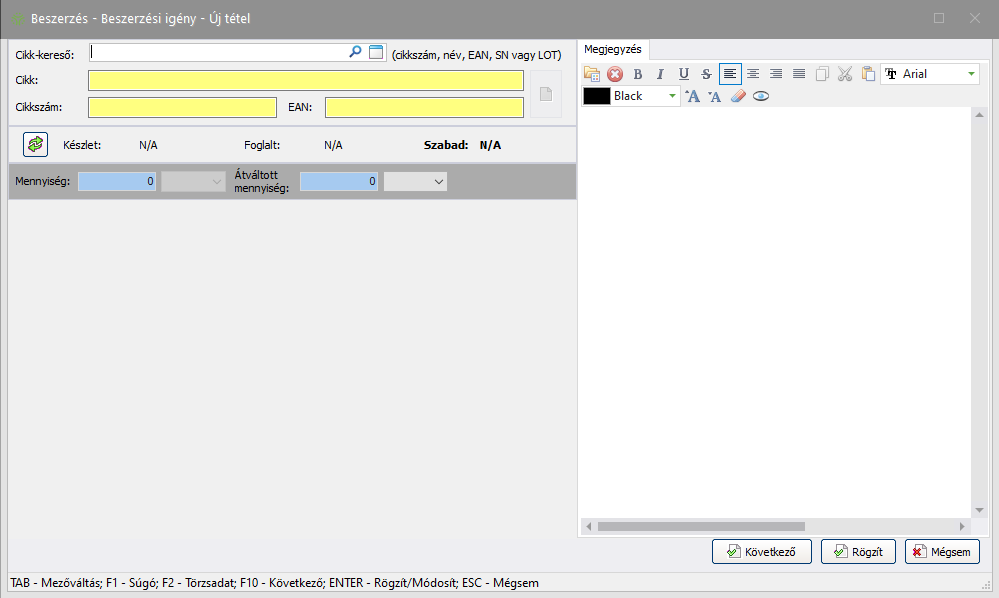
- A Cikk-kereső:
 mezőből válassza ki a hozzáadni kívánt cikket. Itt kereshet cikkszám, név, EAN, SN vagy LOT kód alapján is. A kiválasztott cikk adatainak megtekintésére
mezőből válassza ki a hozzáadni kívánt cikket. Itt kereshet cikkszám, név, EAN, SN vagy LOT kód alapján is. A kiválasztott cikk adatainak megtekintésére  a (Cikk adatlap megnyitás) gombra kattintva van lehetőség.
a (Cikk adatlap megnyitás) gombra kattintva van lehetőség. - A jobb oldali ablakrészben megjegyzést fűzhet a tételhez.
- A
 (Rögzít) gombbal hozzáadhatja a tételt a beszerzési igényhez.
(Rögzít) gombbal hozzáadhatja a tételt a beszerzési igényhez.
Ismételje meg a 9-12. lépést mindaddig, míg tételt kíván adni a bizonylathoz. A folyamatos tételrögzítésre a 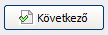 (Következő) gomb segítségével, vagy az F10 gyorsbillentyű használatával van lehetőség.
(Következő) gomb segítségével, vagy az F10 gyorsbillentyű használatával van lehetőség.
- Egy hozzáadott tétel tulajdonságait a
 (Módosít) gombbal tudja szerkeszteni.
(Módosít) gombbal tudja szerkeszteni. - Egy hozzáadott tételt a
 (Töröl) gombbal vehet el a listából.
(Töröl) gombbal vehet el a listából. - Miután minden szükséges tétel szerepel a bizonylaton, és kitöltött minden szükséges mezőt a bizonylatfej füleken, az
 (Előnézet) gombbal ellenőrizheti a nyomtatási képet.
(Előnézet) gombbal ellenőrizheti a nyomtatási képet. - A
 (Rögzít) gombbal tudja elmenteni a beszerzési igény bizonylatot.
(Rögzít) gombbal tudja elmenteni a beszerzési igény bizonylatot. - Amennyiben a
 (Mégsem) gombot választja, a program felajánlja a félkész bizonylat mentését egy új ablakban. Itt lehetősége van elmenteni a bizonylatot későbbi folytatásra, a Törlés-sel törölheti az elkezdett bizonylatot, valamint a Mégsem opcióval visszatérhet a bizonylat szerkesztéséhez.
(Mégsem) gombot választja, a program felajánlja a félkész bizonylat mentését egy új ablakban. Itt lehetősége van elmenteni a bizonylatot későbbi folytatásra, a Törlés-sel törölheti az elkezdett bizonylatot, valamint a Mégsem opcióval visszatérhet a bizonylat szerkesztéséhez.
Beszerzési igény karbantartása
Elérése: Beszerzés -> Karbantartás -> Beszerzési igények karbantartása
Ebben az ablakban van lehetősége a Beszerzési igény típusú bizonylatok karbantartására.
A karbantartó ablak felépítéséről és a bizonylatok karbantartásáról általánosságban a Bizonylatok - Bizonylatok karbantartása c. fejezetben olvashat.
A karbantartó ablakban megjelenő szűrők és gombok funkcióiról a Bizonylatok karbantartása c. fejezetben olvashat részletesen.
A bal oldali szűrők részben található  (Módosít) gombbal egy már rögzített beszerzési igény bizonylatot olyan módon tud módosítani, hogy az eredeti bizonylatot a rendszer sztornózza, majd ugyanolyan tartalommal létrehoz egy új bizonylatot, melyet megnyit szerkesztésre.
(Módosít) gombbal egy már rögzített beszerzési igény bizonylatot olyan módon tud módosítani, hogy az eredeti bizonylatot a rendszer sztornózza, majd ugyanolyan tartalommal létrehoz egy új bizonylatot, melyet megnyit szerkesztésre.
A  (Töröl) gomb megnyomásakor a program megerősítési szándékkal megkérdezi, hogy biztosan törli-e a kijelölt bizonylatot. A
(Töröl) gomb megnyomásakor a program megerősítési szándékkal megkérdezi, hogy biztosan törli-e a kijelölt bizonylatot. A  Ne jelölje sztornózottnak a törölt bizonylatot kapcsoló bepipálása esetén a törölt bizonylat Törölt státuszú lesz, míg amennyiben nincs bepipálva, úgy a bizonylat Stornózott lesz. A Törölt / Stornózott bizonylatok kilistázása a bal oldali
Ne jelölje sztornózottnak a törölt bizonylatot kapcsoló bepipálása esetén a törölt bizonylat Törölt státuszú lesz, míg amennyiben nincs bepipálva, úgy a bizonylat Stornózott lesz. A Törölt / Stornózott bizonylatok kilistázása a bal oldali  Feldolgozatlan kapcsoló kikapcsolásával érhető el.
Feldolgozatlan kapcsoló kikapcsolásával érhető el.